Das Windows-Betriebssystem ist eine Summe seiner Teile. Es funktioniert dank Millionen von Codezeilen, die auf Hunderte von Prozessen, Diensten, Anwendungen und Treibern verteilt sind. Wenn Sie Ihren PC einschalten, helfen diese Prozesse beim Erstellen der Benutzeroberfläche, über die Sie sich anmelden, Ihre Software laden und vieles mehr.
Unsecapp.exe ist einer von mehreren Windows-Systemprozessen, die im Hintergrund ausgeführt werden auf Ihrem PC. Es ist eine echte Systemkomponente, aber mit einem unbekannten Namen und Zweck. Sie fragen sich möglicherweise, was unsecapp.exe ist, was es tut und ob es sicher ist. Hier finden Sie alles, was Sie wissen müssen.
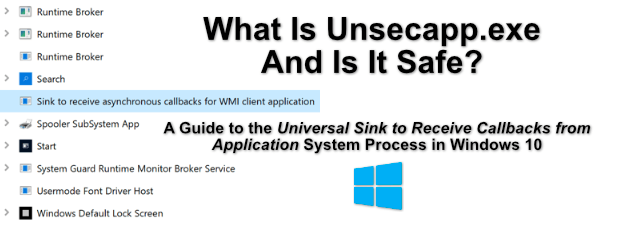
Was ist Unsecapp.exe und ist es sicher?
Wenn Sie unsecapp.exe in Ihrer finden Windows Task-Manager, seien Sie nicht beunruhigt. Unsecapp.exe steht für Universal Sink zum Empfangen von Rückrufen von Anwendungenund bezieht sich auf einen Prozess, der in Windows als Sink zum Empfangen von asynchronen Rückrufen für WMI-Clientanwendungen aufgeführt ist.
Dies ist ziemlich komplex und technisch, bedeutet jedoch im Wesentlichen, dass der Prozess eine Rolle dabei spielt, wie Windows auf Anforderungen und Anweisungen anderer Software reagiert. Mit WMIoder Windows Management Instrumentationkönnen diese Dienste, Geräte und Treiber ordnungsgemäß funktionieren.
Die Senke( Das ist, was unsecapp.exe ist) ist die Methode, mit der diese Anwendungen Aufgaben und Anweisungen ausführen können, die Windows versteht. Möglicherweise ist beispielsweise eine App oder ein Dienst installiert, der Sie über den Benachrichtigungsbereich in der Taskleiste über etwas benachrichtigen möchte.
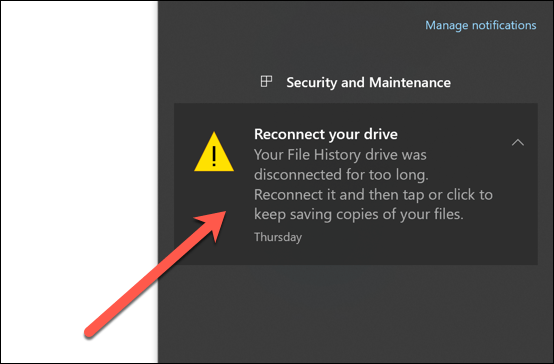
Zu diesem Zweck ist die Software so konzipiert, dass bestimmte Anrufe getätigt werden (Anfragen) an Windows über die WMI-Senke. Installierte Apps und Dienste tun dies ständig und bieten diesen Apps eine sichere (jedoch eingeschränkte) Möglichkeit, mit Teilen der Windows-Infrastruktur wie der Taskleiste zu kommunizieren.
In_content_1 all: [ 300 x 250] / dfp: [640 x 360]->Wenn Sie diesen Dienst im Windows Task-Manager ausführen, sollten Sie daher nicht alarmiert werden. Während sich eine Malware-Infektion manchmal versteckt und vorgibt, Dienste wie unsecapp.exe zu sein, werden die meisten Benutzer feststellen, dass der ausgeführte Prozess die echte Datei unsecapp.exe ist (und daher sicher ausgeführt werden kann).
Entfernen von Unsecapp.exe aus Windows 10.
Sie können die echte unsecapp.exenicht aus Windows 10 entfernen Bei anderen wichtigen Diensten, die im Hintergrund ausgeführt werden, z. B. msmpeng.exe, können Sie die Ausführung von unsecapp.exe nicht stoppen, und die Datei selbst kann nicht gelöscht werden.
Dies ist weil es ein kritischer Systemprozess ist, den Windows ausführen muss. Wenn Sie es irgendwie schaffen würden, diesen Prozess zu stoppen, würde Windows bald nicht mehr funktionieren und abstürzen, was Sie zum Neustart zwingen würde. Schlimmer noch, wenn Sie es löschen, müssen Sie möglicherweise eine vollständige Neuinstallation Ihres Windows 10-Systems ausführen.
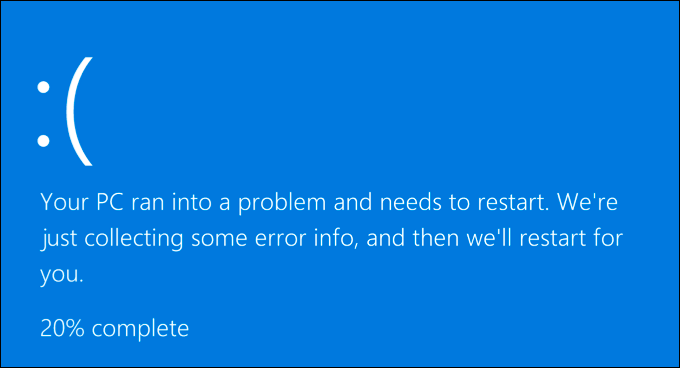
Während die echteunsecapp.exe nicht entfernt werden kann, können gefälschte Versionen davon sein. Obwohl dies selten vorkommt, haben einige Online-Benutzer Malware gemeldet, die sich als wichtige Systemdienste wie unsecapp.exe ausgibt, um sich bei Beschädigung Ihres PCs in aller Deutlichkeit zu verstecken.
In diesem Fall gibt es kostenlose Software, mit der Sie Malware vollständig entfernen von Ihrem PC. Wenn Sie keine Option eines Drittanbieters verwenden möchten, können Sie stattdessen Windows Security (zuvor Windows Defender) verwenden, um stattdessen einen Scan auszuführen, oder Antivirensoftware von Drittanbietern verwenden.
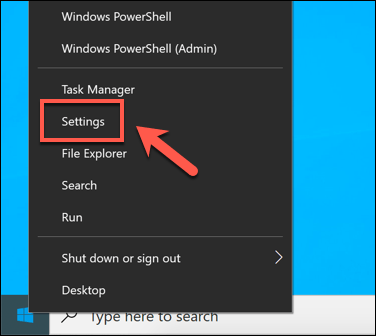
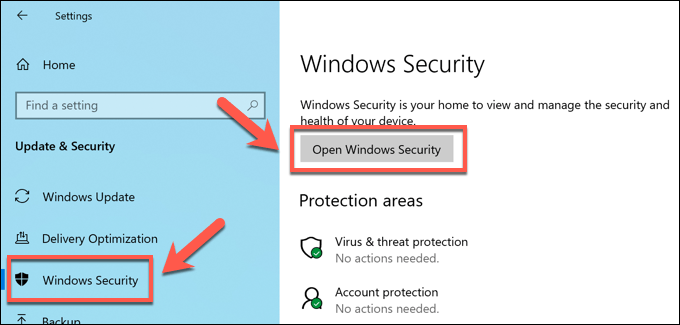
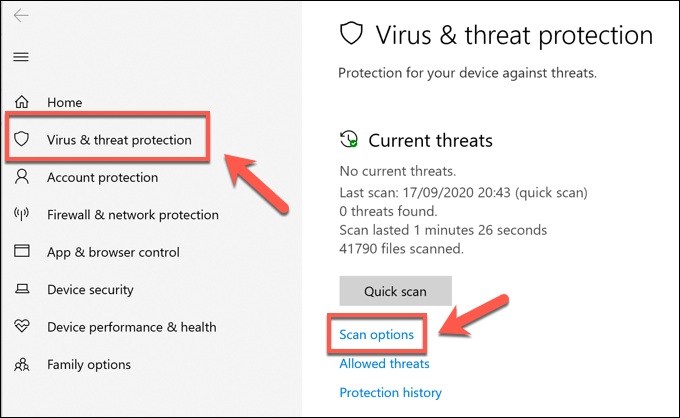
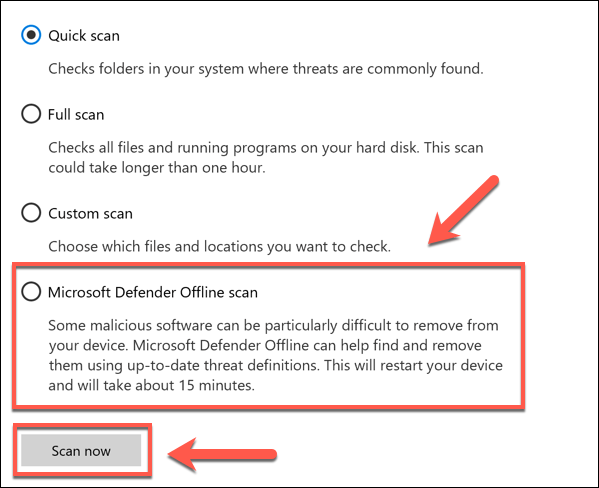
Zu diesem Zeitpunkt startet Windows Ihren PC neu und scannt Ihre Systemdateien auf potenzielle Malware. Wenn eine Infektion erkannt wird, sollten die problematischen Dateien unter Quarantäne gestellt oder entfernt werden. Möglicherweise möchten Sie jedoch Optionen von Drittanbietern prüfen, um insbesondere hartnäckige Malware-Infektionen zu entfernen.
Gewusst wie Überprüfen Sie, ob Unsecapp.exe echt ist oder nicht
Wenn Sie der Meinung sind, dass der auf Ihrem Windows 10-PC ausgeführte Prozess unsecapp.exe nicht real ist, können Sie ihn zuerst mithilfe der Windows-Task überprüfen Manager, um festzustellen, ob es sich in Ihrem Windows-Systemordner befindet.
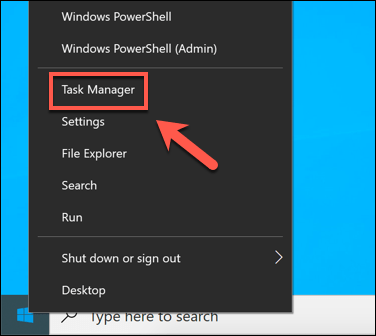
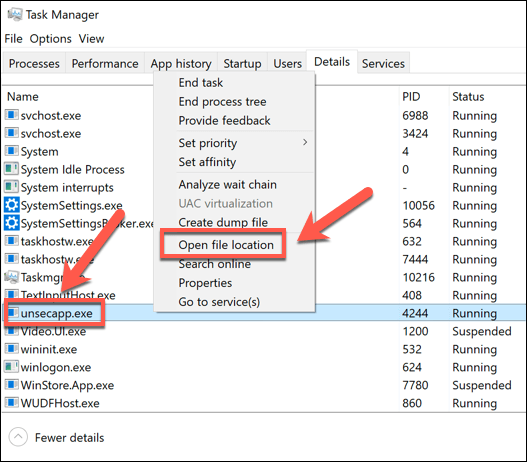
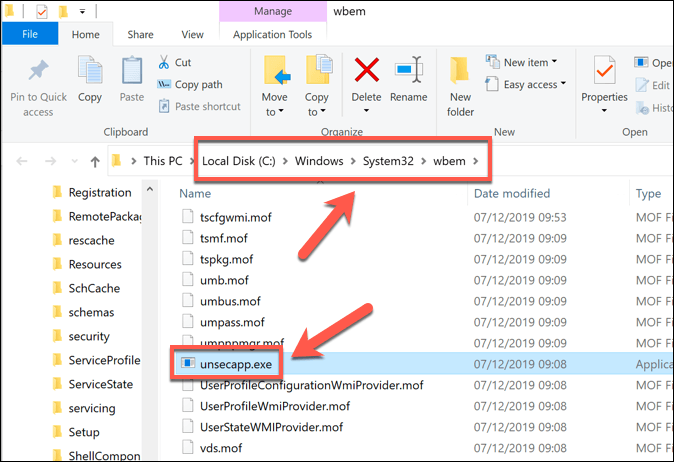
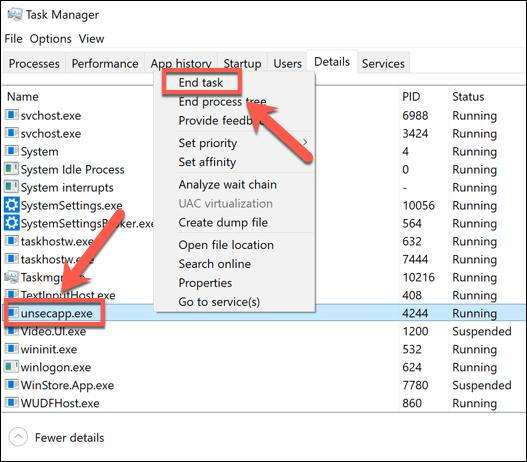
Wenn dies nicht funktioniert, müssen Sie versuchen, die Malware mithilfe der in Abschnitt 1 beschriebenen Schritte zu entfernen Abschnitt oben.
Kann Unsecapp.exe eine hohe CPU-, RAM- oder andere hohe Systemressourcennutzung verursachen?
Von Zeit zu Zeit wird der Prozess unsecapp.exe ausgeführt Es wird berichtet, dass ein großer Teil Ihrer Systemressourcen verwendet wird. Eine hohe CPU- oder RAM-Auslastung ist ungewöhnlich, aber aufgrund der Art und Weise, wie unsecapp.exe funktioniert und wie es funktioniert, ist dies wahrscheinlich eher auf einen Dienst oder eine App eines Drittanbieters zurückzuführen, der mit ihm interagiert, als auf einen Systemfehler oder -fehler.
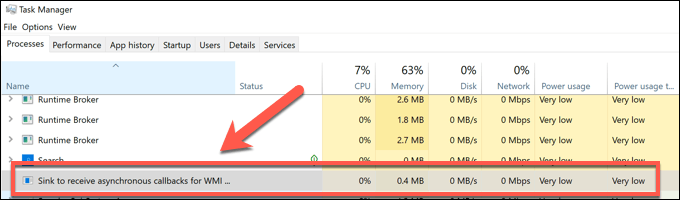
Wenn ein Fehler wahrscheinlich ist, möchten Sie möglicherweise bestimmte Befehlszeilen-Tools verwenden, um Ihre Windows-Installation auf Fehler zu überprüfen. Probleme mit unsecapp.exe können auf fehlende Dateien oder eine schlechte Konfiguration zurückzuführen sein, was zu einer unnötigen Nutzung der Systemressourcen auf Ihrem PC führt.
Das Alter Ihres PCs kann ebenfalls das Problem sein. Wenn Ihr PC etwas älter ist, müssen Sie möglicherweise sorgfältig überlegen, ob er die neuesten Windows 10-Funktionen und -Updates unterstützt. In diesem Fall müssen Sie möglicherweise Aktualisieren Sie Ihren PC in Betracht ziehen, um die Situation zu verbessern.
Identifizieren von echten Windows 10-Systemprozessen
Wie svchost.com und andere ist unsecapp.exe ein wichtiger Systemprozess, der nicht deaktiviert oder entfernt werden kann. Ohne sie würde Ihr System nicht richtig funktionieren. Wenn Sie immer noch befürchten, dass unsecapp.exe nicht legitim ist, können Sie den Dateispeicherort jederzeit mit dem Task-Manager verfolgen, um festzustellen, ob dies der richtige Prozess ist.
Wenn dies nicht der Fall ist, können Sie Es handelt sich wahrscheinlich um eine Malware-Infektion, die sich als wichtiger Systemdienst tarnt. Um dies zu beheben, müssen Sie Scannen Sie Ihren PC auf Malware und es entfernen. Wenn dies nicht funktioniert, müssen Sie möglicherweise Windows löschen und zurücksetzen auf die Standardeinstellung zurücksetzen und dabei die Malware entfernen.